در صورتی که در خصوص کامنت گذاشتن در ورد سوالی دارید
در صورتی که در خصوص کامنت گذاشتن در ورد سوالی دارید
ورد یکی از محبوب ترین برنامه های ویرایش متن است که روزانه کاربران زیادی برای انجام کارهایشان از آن استفاده می کنند. یکی از قابلیت های جالب و کاربردی این نرم افزار، کامنت گذاشتن در ورد است. شما می توانید هنگام مطالعه یک متن در ورد کنار آن کامنت بگذارید و نظرات و یادداشت های دلخواه خود را روی قسمت ها مختلف متن قرار دهید. در همین راستا در این مقاله گروه مشاوره هیواتک نحوه گذاشتن نظر در ورد را بررسی می کنیم و روش های حذف کامنت در ورد و تغییر رنگ کامنت در ورد را به شما عزیزان آموزش می دهیم. همچنین پیشنهاد می کنیم دیگر مقالات ما را نیز در این خصوص مانند تنظیمات پرینت در ورد ، پرینت گرفتن دو صفحه در یک صفحه در ورد ، تایپ همزمان فارسی و انگلیسی ، قرار دادن نماد در ورد و حذف خط افقی حاصل از اینتر زدن در ورد مطالعه فرمایید.
نحوه کامنت گذاشتن در ورد
برای گذاشتن نظر در ورد وارد این برنامه شده و متن مورد نظرتان را در آن باز کنید. سپس مطابق مراحل زیر عمل کنید:
1-قسمتی از متن را که می خواهید برای آن کامنت بگذارید انتخاب کنید.
2- از تب Review گزینه New Commentرا انتخاب کنید.
3-پس از ساخت کامنت متن مورد نظرتان را در کادر مربوطه تایپ کنید.
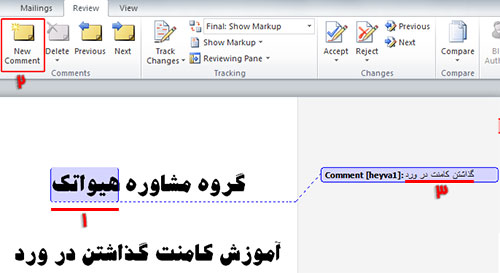
نحوه تغییر نام نظرها در ورد
اگر می خواهید هنگام کامنت گذاشتن در ورد به جای نام پیشفرض، اسم خودتان نمایش داده شود می توانید به تب Review مراجعه کنید و از قسمتTracking گزینه Track Changes را انتخاب نمایید. سپس مانند تصویر بر روی Change User Name کلیک کنید.
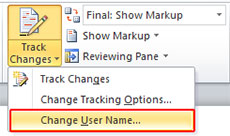
با این کار پنجره Word Options نمایش داده می شود. از قسمت initial نام مورد نظرتان را وارد کرده و تغییرات را ذخیره کنید. به این نکته توجه داشته باید که نام انتخابی شما حداکثر می تواند 9 کاراکتر باشد.
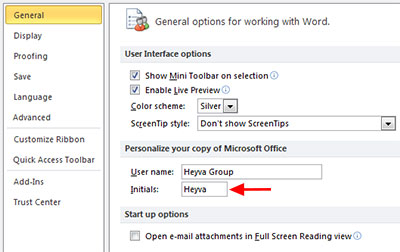
تغییر رنگ کامنت در ورد
برای تغییر رنگ کامنت در ورد از تب Review گزینه Track Changes را انتخاب کرده و بر روی Change Tracking Optionsکلیک کنید.
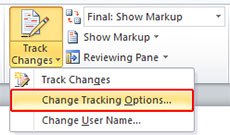
با این کار پنجره ای مانند تصویر زیر نمایش داده می شود. منوی کرکره ای روبروی Commentsرا باز کنید و رنک دلخواهتان را انتخاب نمایید.سپس با زدن Ok تغییرات را ذخیره کنید تا رنگ کامنت ها به رنگ مورد نظرتان تغییر کند.
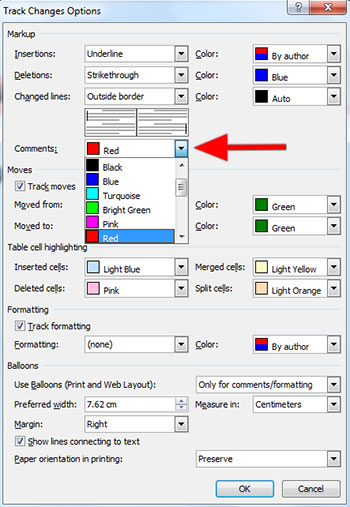
چگونه کامنت های ورد را حذف کنیم
شما می توانید برای حذف کامنت در ورد آن را انتخاب کرده و از تب Review گزینه Delete را باز کنید. با انتخاب Delete کامنت مورد نظر شما حذف می شود. اگر می خواهید تمامی کامنت ها پاک شوند می توانید در همین قسمت بر روی Delete all Comments کلیک کنید.
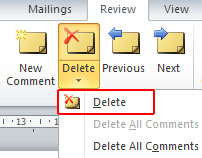
شما همچنین می توانید بر روی کامنت مورد نظر راست کلیک کنید و مانند تصویر Delete Comment را انتخاب نمایید.
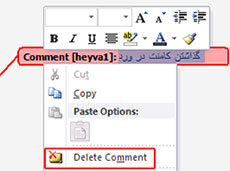
در صورتی که در خصوص کامنت گذاشتن در ورد سوالی دارید
در صورتی که در خصوص کامنت گذاشتن در ورد سوالی دارید


